Мы любим проект RetroPie
здесь, в MakeUseOf, и с запуском Raspberry Pi 2
он еще более мощный, чем когда-либо, и способен легко эмулировать игры для Playstation 1 и N64.
Для подлинного игрового процесса вам понадобятся настоящие кнопки и аркадный кабинет. Большинство корпусов RetroPie либо используют крошечный экран для универсального мини-шкафа, либо подключаются прямо к телевизору. Что мне нравится, так это что-то с полноразмерными кнопками и большим экраном, но без необходимости покупать специальный монитор для чего-то, что может использоваться только изредка.
Итак, для сегодняшнего проекта мы создали настольный шкаф RetroPie размером с настольный компьютер с экраном для удаления — просто слот в вашем мониторе для вечеринок и игровых сессий, и удалите его снова, когда вы закончите. Это отличный компромисс между аутентичным стилем и практичностью.
Шаг 0: вам понадобится

материалы
- 1 х малины пи 2
- 1 х 16 ГБ Class 10 Micro SD Card
- 1 х HDMI кабель
- 1 х 5 В 2A блок питания
- 1 х ТВ / монитор
- 2 листа МДФ 2 x 4 дюйма
- ~ 20 х 90 градусов скобки
- ~ 100 х машинных винтов и шайб
- Маленький шарнир (опционально)
- 1 х Санва аркадный джойстик
- 10 х аркадных кнопок
- 1 х IPAC 2 USB-интерфейс PCB Kit
- ~ 50 х быстрых подключений
инструменты
- Лобзик (или настольная пила)
- Дрель
- Гаечный ключ
- USB-клавиатура
Общая стоимость сборки составляет около 150-200 долларов, но вы, конечно, можете использовать свой Pi для других проектов.
Шаг 1: Распланируйте корпус
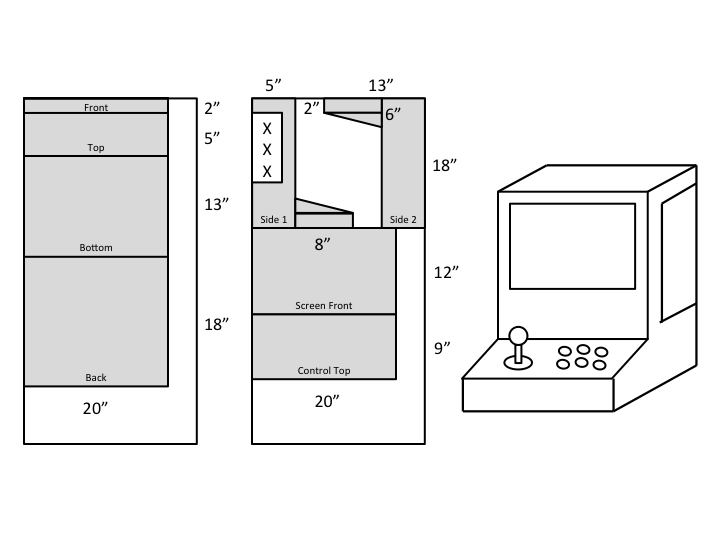
Вы можете использовать эти планы или создать свой собственный, но этот корпус имеет отличную эргономику и достаточно места, чтобы легко перемещать экран внутрь и наружу. Вероятно, вам придется настроить общий размер в соответствии с экраном, который вы будете использовать. Я поместил все элементы корпуса для консоли на два толстых куска МДФ размером 2×4 дюйма с небольшим запасом. 1/4 ″ МДФ идеально подходит для этого применения, потому что он достаточно толстый и прочный, чтобы поддерживать руки во время игры, но достаточно легкий, чтобы его можно было транспортировать. После того, как я спланировал, я измерил и сделал наброски на MDF
Шаг 2: Разрежьте корпус

Для резки я снова использовал лобзик, так что этот проект можно выполнить только с помощью простых ручных инструментов. Это не будет делать самые прямые сокращения, поэтому используйте круглую или ленточную пилу, если у вас есть, но это определенно будет работать. После того, как части были разрезаны, я пометил их (спереди, сверху, сзади, снизу, по бокам), а затем набросал, куда уходят скобки. После того, как места расположения кронштейнов были спланированы, вам необходимо просверлить отверстия для винтов. Используя крепежные винты, прикрепите скобы с головкой винта снаружи (для эстетики) и гайками внутри. Машинные винты идеально подходят для проекта, потому что мы используем более тонкие листы МДФ (или дерева), и они сделают его так, чтобы его можно было легко разобрать в будущем. Я прикрепил все кронштейны к двум боковым элементам, а затем измерил отверстия для всех крепежных элементов, что было намного проще с уже установленными кронштейнами.
Шаг 3: Вырезать пуговицы

Далее идет вырезка отверстий для кнопок и джойстика. Самый простой способ сделать это — использовать лопаты, чтобы сделать отверстия большого диаметра. Джойстик требует, чтобы отверстие 3/4 ″ было вставлено через, а затем 4 винта, чтобы прикрепить его. Снимите верхнюю часть шарика и вставьте стержень сзади, привинтите шарик и прикрепите джойстик к панели с помощью крепежных винтов. Кнопки требуют отверстия 1-1 / 8 ″. Снимите микровыключатель с задней части кнопок, затем снимите пластиковую втулку, вставьте кнопку сверху и привинтите втулку. Теперь все кнопки и джойстики должны быть надежно закреплены на вашей доске.
Шаг 4: собрать корпус и элементы управления

Для сборки я обнаружил, что проще всего прикрепить все детали, кроме одной с элементами управления, к одной из боковых панелей, а затем закрыть ее, добавив вторую боковую панель последней. Это обеспечит вам как можно больше места для работы с отверткой и храповиком, чтобы затянуть винты. Я также добавил люк для доступа к задней части корпуса, чтобы в будущем было легче попасть в коробку. Соберите весь корпус, но оставьте верхнюю панель с выключенными органами управления, чтобы облегчить подключение.
Шаг 5: Подключите элементы управления

Этот шаг может варьироваться по сложности в зависимости от того, сколько игроков вы используете для своей консоли и сколько кнопок вы используете. Вы также можете минимизировать стоимость, просто купив ленточный кабель и припаяв провода от кнопок / джойстика к контактам GPIO на RPi. Однако это увеличивает сложность настройки и необходимое время, поэтому мы купили комплект интерфейса USB IPAC2. Вы можете обойтись всего с 6 кнопками, но мы рекомендуем использовать как минимум 10 для более сложных эмуляторов. Комплект интерфейса USB IPAC2, с которым я связан в материалах, настоятельно рекомендуется по нескольким причинам. После того, как вы соберете кнопки с прилагаемой проводкой к IPAC2, очень просто подключить / отключить контроллер от RPi через одно соединение USB. IPAC2 также обеспечивает защиту от подсчета RPi, если что-то замыкается или не работает в вашем контроллере.
Гирляндная цепь замыкает провод заземления и подключает все положительные провода к нормально разомкнутому (NO) контакту на кнопках. Когда вы подключите джойстики и кнопки к плате, закрепите плату на корпусе. Я использовал прилагаемые монтажные кронштейны и прикрутил его прямо к нижней части корпуса. Убедитесь, что USB-кабель от IPAC2 к RPi доступен и имеет свободный путь.
Шаг 6: Загрузите и настройте RetroPie
Изображения RetroPie специфичны для модели RPi, поэтому загрузите соответствующее изображение для вашей модели здесь. Образ RetroPie включает в себя интерфейс и все эмуляторы, необходимые для запуска игр, но не ПЗУ. Видео слева обрисовывает в общих чертах процедуру для OSX; Пользователям Windows следует ознакомиться с нашей предыдущей статьей о том, как записывать изображения на карту MicroSD.
,
Вставьте MicroSD с изображением RetroPie в ваш RPi. Подключите USB-клавиатуру для начальной настройки. Загрузите RPi, и он должен загрузиться в Станцию Эмуляции. При появлении запроса настройте контроллер, обратите внимание, что это не повлияет на конфигурацию элементов управления аркадами и предназначено только для навигации по меню.
Далее идет настройка контроллера для работы в играх. Это самая сложная часть настройки, поскольку для управления программным обеспечением необходимо сопоставить каждую кнопку. Я не смог использовать программу автоматической настройки из-за того, что программа не распознала мой USB-контроллер. Мне пришлось редактировать скрипт установки, используя следующую команду терминала
sudo nano /home/pi/opt/retropie/configs/all/retroarch.cfgДля этого вам понадобится клавиатура, и вы будете использовать командную строку вне станции эмуляции. Вы должны сделать это только один раз, и это должно работать для всех эмуляторов. Если у вас возникли проблемы с этим шагом, вот лучший ресурс для того, чтобы заставить работать любой контроллер, который вы создали; мы также написали наши собственные советы по настройке контроллеров
до.
Шаг 7: Загрузите ПЗУ на свой RPi

Существует много мест, где можно получить ПЗУ, но помните, что вы должны загружать только те ПЗУ, для которых у вас есть физические копии игры. Подключите ваш RPi к маршрутизатору с помощью кабеля Ethernet (или беспроводного USB-ключа). Используйте Cyberduck для удаленного SSH в RPi и загрузки ПЗУ с Mac (или WinSCP, чтобы сделать это с ПК). Загрузите все диски, которые у вас есть или есть место для. ПЗУ будут помещены в соответствующую папку эмулятора.
ПЗУ идут в / RetroPie / ромы / SystemName Папка где SystemName соответствует системе, для которой предназначены ПЗУ. Дополнительную информацию можно найти здесь.
Шаг 8: Наслаждайтесь!

Теперь вы должны быть полностью настроены, с RPi, элементами управления и программным обеспечением! Подключите свой RPi к экрану, контроллеру и источнику питания, если вы этого еще не сделали. Надеюсь, что все идет гладко, и вы играете! Вам не нужно больше иметь дело с запросами командной строки, и вы должны контролировать все через Emulation Station, выбирать эмуляторы и затем запускать разные ПЗУ. Эта вещь — взрыв и отличное дополнение к любой коллекции игр. Благодаря съемному монитору, когда я немного поиграю, я могу сдвинуть монитор на бок, подключить его обратно к компьютеру и снова иметь два экрана.
Для этого подлинного аркадного ощущения мы покрасили корпус в черный цвет. Если вы чувствуете себя особенно артистично, вы можете даже попытаться изобразить космических захватчиков по бокам или своих любимых ретро персонажей.
Ваша аркада RetroPie станет хитом вашей следующей вечеринки! Дайте нам знать, если у вас есть какие-либо вопросы в комментариях, и обязательно покажите нам, что вы придумали.





